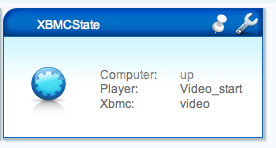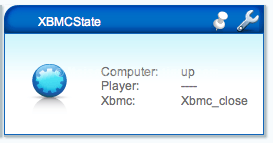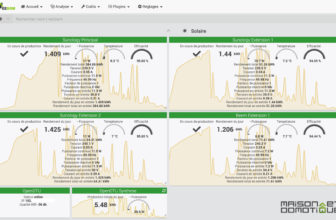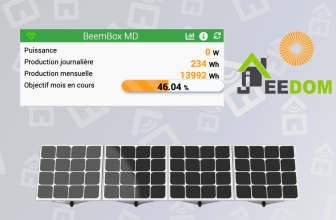Dans mon précédent guide sur l'utilisation d'un Raspberry avec XBMC, je vous ai laissé entendre qu'on pouvait faire beaucoup de choses grâce aux extensions qu'il est possible d'installer dans XBMC.
Aujourd'hui je vous présente l'utilisation de l'extension pour la box domotique Vera.
Le principe est simple: les différents états de XBMC (le menu où vous vous trouvez, le démarrage d'un film, sa mise en pause, son arrêt, etc…) vont remonter instantanément sur la Vera. A partir de là, il sera possible de déclencher les scénarios qu'on souhaite sur la box domotique, comme par exemple éteindre automatiquement la lumière quand le film démarre et la rallumer quand on l'arrête :D
La mise en place est très simple.
I. Installation sur la Vera
Sur la Vera, il va falloir installer le plugin XBMC State, en se rendant dans le magasin d'applications MiOS:
Une fois installé, il faut configurer le plugin, en cliquant sur la petite molette à droite du nouveau device créé. Il suffit de renseigner l'adresse IP de son pc où est installé XBMC (chez moi le Raspberry):
Au passage, relevez également le numéro du device qu'on vient de créer, ici le n°8, nous en aurons besoin plus tard.
II. Installation sur XBMC
Pour commencer, téléchargez le plugin pour XBMC ici. Ne le décompressez pas, mais mettez le à un endroit accessible par votre XBMC (directement sur l'espace de stockage d'XBMC, ou bien sur un répertoire réseau partagé qu'il pourra trouver). Allez alors dans les paramètres de XBMC, Extensions, et demandez à “installer depuis un fichier Zip”.
Indiquez alors le fichier zip à utiliser:
Un petit message en bas à droite confirmera l'activation de l'extension:
Allez maintenant dans les extensions activées, et sélectionnez l'extension Micasaverde pour la configurer:
Cliquez sur configurer:
Là, il faudra renseigner l'adresse IP de votre Vera, puis le numéro de device créé précédemment, ici le n°8:
Dans le second onglet, on peut sélectionner les états dont on veut être alerté sur la Vera (démarrage de XBMC, menu où on se trouve, etc…):
Sur le dernier onglet, même principe, mais pour les états du lecteur (film démarré, film en pause, musique arrêtée, etc…):
Quand vous sortirez de la configuration, vous aurez un petit message d'erreur en bas concernant le script:
Pas de panique, c'est normal: après toute modification de l'adresse IP ou du numéro de device, il faudra redémarrer XBMC. Vous pouvez donc maintenant redémarrer. A partir de là les différents états que vous avez sélectionnés vont remonter automatiquement sur la Vera:
Il est ensuite assez facile via un scénario de récupérer cet état et de déclencher des actions en conséquence sur la Vera pour, comme je le disais en introduction, par exemple éteindre la lumière au démarrage du film, etc…
III. Utilisation
Voici un exemple d'utilisation que nous allons mettre en place:
- au lancement d'un film, extinction de la lumière du salon
- à la mise en pause d'un film, allumage à 30%
- à l'arrêt complet du film, rallumage de la lumière
Pour cela, on va créer une première scène “Extinction Lumière”, où j'éteins le plafonnier du salon:
Ensuite, on défini un déclencheur pour cette scène. On sélectionne le module XBMCState, l'évènement déclencheur est “Player state changes”, et l'action déclencheuse sera donc “Video is starting”, c'est à dire au lancement du film.
Ensuite, sur la page des déclencheurs, on va dans “Evènement Luup”.
En effet, on ne veut actionner les lampes que le soir, s'il fait noir, et non la journée. On ajoute donc ce petit morceau de code Lua:
if ( luup.is_night() ) then
return true
else
return false
end
Les lampes doivent s'éteindre au lancement du film, mais également à la reprise après une mise en pause. On crée donc un deuxième déclencheur pour cette scène. Même principe, sauf que l'action déclenchant la scène sera “Video is resumed”.
On enregistre ensuite la scène (pensez à cliquer sur le bouton rouge “Sauver” en haut à droite).
On crée ensuite une autre scène sur le même principe, mais cette fois qui allume la lumière quand “Video is stopped”.
Enfin, une dernière scène qui allume la lumière à 30% quand “Video is paused”.
Voilà nos trois scènes, qui font exactement ce qu'on demandait plus haut.
Petite démonstration en vidéo:
IV. Conclusion
Je trouve ce petit plugin vraiment pratique. Simple à mettre en oeuvre, et le pilotage des lumières automatiquement en fonction de l'état du lecteur, sans avoir besoin de s'en occuper, est top :D Bien sûr le pilotage des lumières n'est qu'un exemple, on pourrait imaginer fermer automatiquement le volet de la pièce, déplier l'écran de projection motorisé, etc… Maintenant votre Vera sait ce que fait votre Media Center, à vous de décider ce que vous lui ferez faire en conséquence :D
Un petit plugin simple, mais vraiment pratique ! Jeudi, je vous propose la même chose pour l'eedomus, puisque j'ai adapté le plugin pour ma box. Alors à bientot ;-)